前面板耳机没声音,小编教你前面板耳机没声音怎么解决
- 分类:Win7 教程 回答于: 2018年09月04日 02:50:00
我们都知道台式电脑都有前后2个耳机插孔,前面的叫前置面板插口。最近,有用户发现前置面板耳机插入没有声音,可能是由于前置面板的耳机插口设置没有打开,只需要打开前置耳机插口的功能即可。下面,小编给大家讲解前面板耳机没声音的处理方法。
我们的电脑前后都有配置耳机插孔,供我们插耳机听歌用的。最近有使用电脑的用户反应,自己的台式电脑前置耳机的插孔没声音,后置耳机的插孔有声音,这是什么情况?下面,小编给大家介绍前面板耳机没声音解决方法。
前面板耳机没声音怎么解决
找到我们任务栏上的红色喇叭小图标,右键选择声音管理器
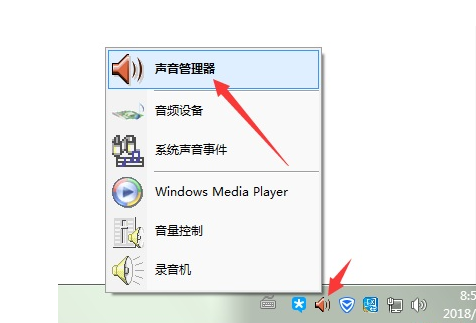
耳机图-1
进入设置面板后,点击右侧黄色小文件夹样式的图标

耳机没声音图-2
在插孔设置窗口中勾选禁用前面板插孔检测点击确定

耳机没声音图-3
此时就可以插上耳机设置了。
以上就是解决前面板耳机没声音的经验。
 有用
26
有用
26


 小白系统
小白系统


 1000
1000 1000
1000 1000
1000 1000
1000 1000
1000 1000
1000 1000
1000 1000
1000 1000
1000 1000
1000猜您喜欢
- 电脑系统怎么重装win7教程2022/03/17
- 怎么样重装系统win7步骤方法..2022/06/21
- 解答激活工具激活office20162019/02/21
- 大白菜一键重装系统win7旗舰版详细教..2021/03/22
- 笔记本重装win7系统如何操作..2023/02/08
- win7定时关机,小编教你win7定时关机怎..2018/04/23
相关推荐
- 电脑D盘被删除卷后怎么恢复..2020/09/01
- 电脑win7安全模式也进不去系统怎么办..2023/01/28
- windows7激活详解win7激活方法..2023/01/24
- 显卡温度多少是正常的,小编教你电脑显..2018/08/18
- 小编教你系统之家一键重装系统windows..2017/06/24
- win7怎么获得管理员取得所有权..2020/02/07

















